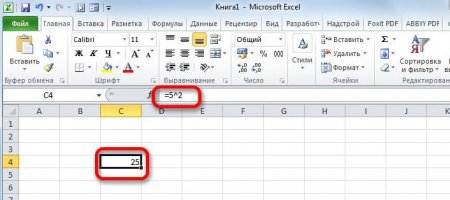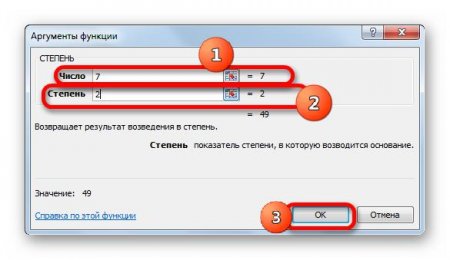Два способи, як звести в квадрат в Excel
Коли справа доходить до серйозних математичних обчислень, то частіше за все у вираженні присутня безліч чисел, зведених в квадрат. У спеціалізованому програмному забезпеченні дане написання виконується найчастіше простіше простого, так як є відповідні інструменти для цього. Однак табличний редактор Excel не має на панелі інструментів окремої кнопки для зведення того чи іншого числа в квадрат. Незважаючи на це, способи, як звести в квадрат в Excel, все ж є.
Способи зведення числа в квадрат
Зі шкільних уроків математики ми знаємо, що квадрат – це число, помножене саме на себе, тобто квадрат числа 2 буде дорівнювати 4 а 5 – 25. Для виконання таких обчислень в Excel можна скористатися двома способами. Перший передбачає використання спеціальної формули, де перед ступенем встановлюється символ «^». Другий же задіює спеціальну функцію, яка так і називається – "Ступінь". Розглянемо, як звести в квадрат в Excel безпосередньо на прикладах.Спосіб 1: за допомогою формули
Найпростіше звести число до квадрату з допомогою спеціальної функції. Її синтаксис має такий вигляд: =n^2 де: n – це число, яке потрібно звести в квадрат; ^2 – ступінь, у яку треба звести число. Розберемо конкретний приклад. Припустимо, вам необхідно звести в квадрат число 5 для цього виконайте такі дії: Встановіть курсор у комірку, в якій передбачається робити обчислення. Поставте знак «=». Введіть число, яке потрібно звести в квадрат, в нашому прикладі це 5. Після нього напишіть ступінь – «^2». Натисніть Enter. Відразу після цього число автоматично зводиться у квадрат. До речі, замість вказівки безпосередньо самого числа, ви можете вказати комірку з ним. У розглянутому прикладі формула виглядатиме так: =С4^2»Спосіб 2: за допомогою функції "Ступінь"
Самовчитель Excel пропонує використовувати спеціальну функцію "Ступінь". Їй, до речі, дуже просто користуватися, хоч вона і передбачає виконання більшого числа дій, ніж в попередньому способі: Встановіть курсор у ту комірку, де передбачається робити обчислення. Натисніть на кнопку «Вставити функцію». У вікні Майстра функцій вибрати категорію «Математичні». Зі списку функцій виберіть «Ступінь». Натисніть «ОК». З'явиться вікно з аргументами обраної функції. Як бачимо, в ньому всього два розділу: «Число» і «Ступінь». У першу графу впишіть число, яке хочете звести в ступінь. До речі, замість цього ви можете вказати клітинку, в якій знаходиться число. У друге поле введіть цифру «2», так як перед нами стоїть завдання зведення числа в квадрат. Після цього натисніть кнопку «ОК». Ось так просто можна звести число до квадрату. Тепер ви знаєте, як мінімум, два способи виконання цієї операції.Цікаво по темі
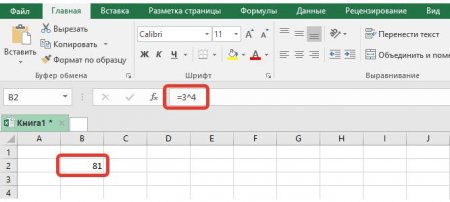
Три способи, як поставити ступінь в "Ексель"
При роботі з математичними виразами періодично з'являється потреба у зведенні числа в яку-небудь ступінь. Умовно це можна зробити двома способами:
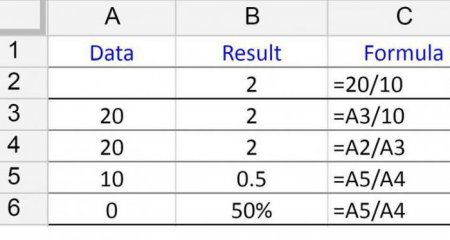
Формула "Розподіл" в Excel - основні принципи використання та приклади
Користувачі, які звикли до роботи з формулами в табличному процесорі «Ексель» від «Майкрософт», часом намагаються знайти готову функцію для ділення
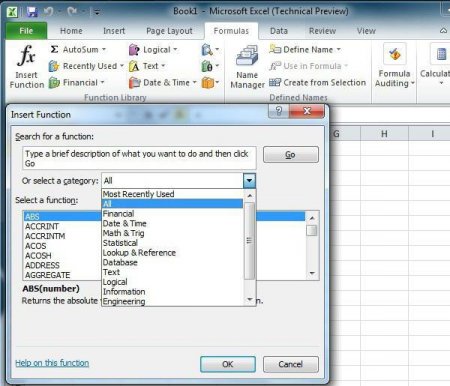
Як множити в "Ексель" число на число, стовпця на стовпець
В офісному пакеті від "Майкрософт" присутній відмінна програма Excel. Це зручний і досить простий редактор ...

Математика від JavaScript Math
Об'єкт Math мови jаvascript реалізує практичний набір математичних функцій. Складні розрахунки можна виконувати всередині браузера, не
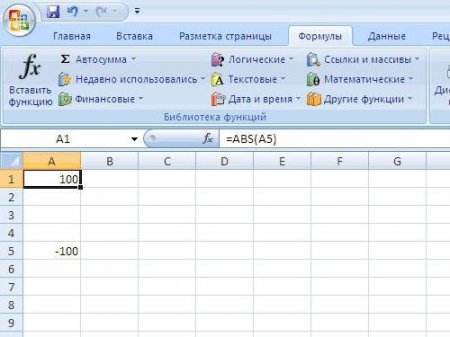
Як обчислити модуль в Excel
Працюючи в "Ексель", можна виконати безліч різних завдань, у тому числі математичних. Широкий набір інструментів програми дозволяє робити необхідні

Як обчислити корінь в "Ексель"?
Програма Microsoft Excel має багатий набір різних функцій. З її допомогою можна проводити безліч різноманітних математичних обчислень. Однак якщо